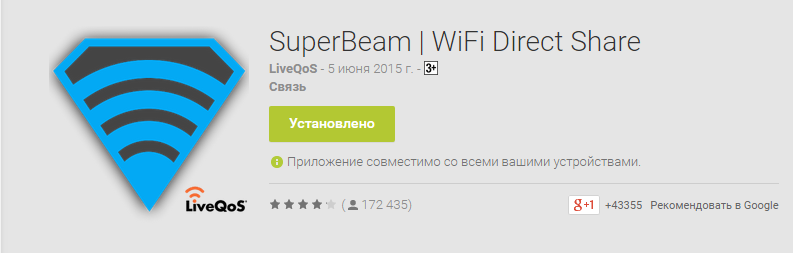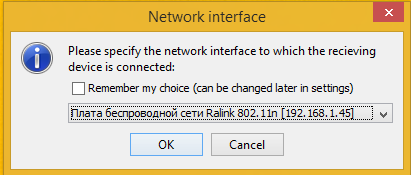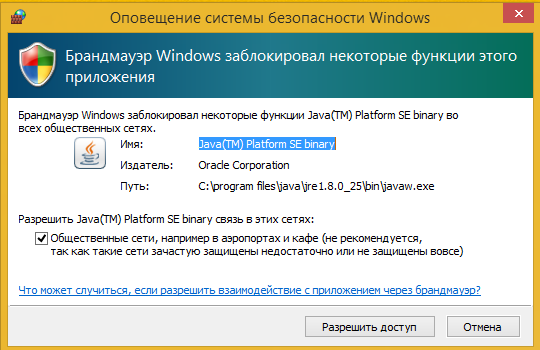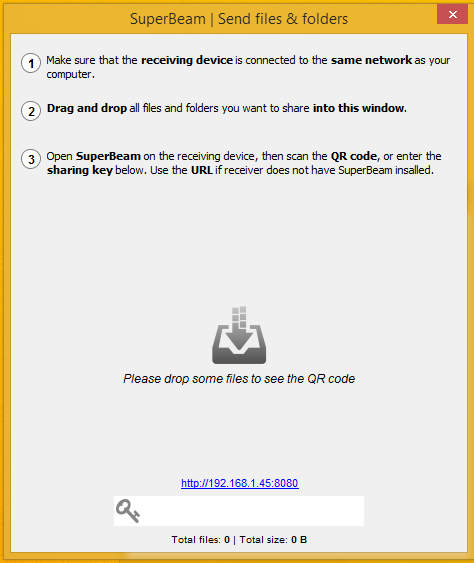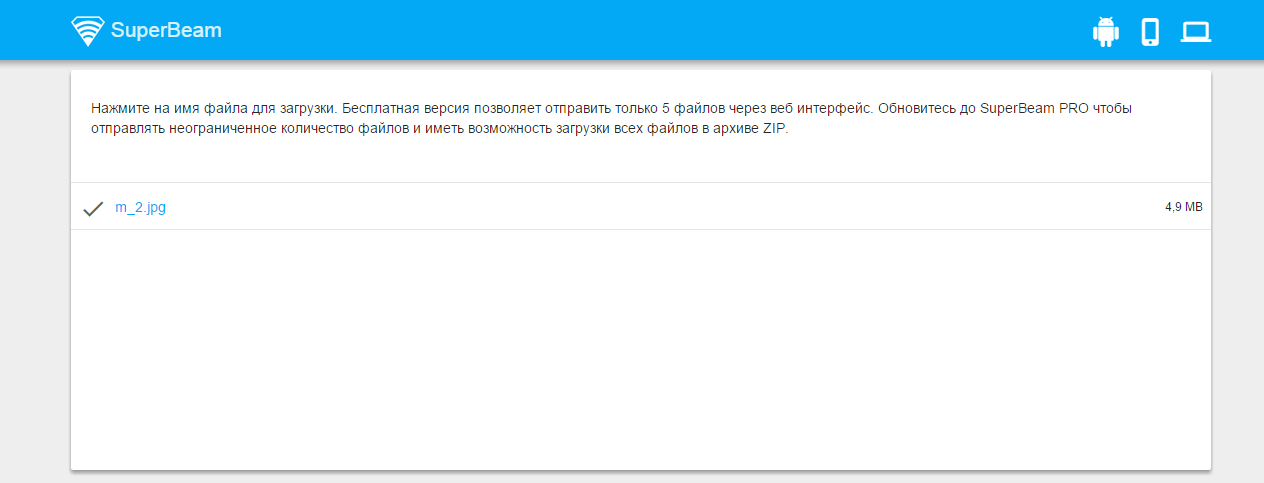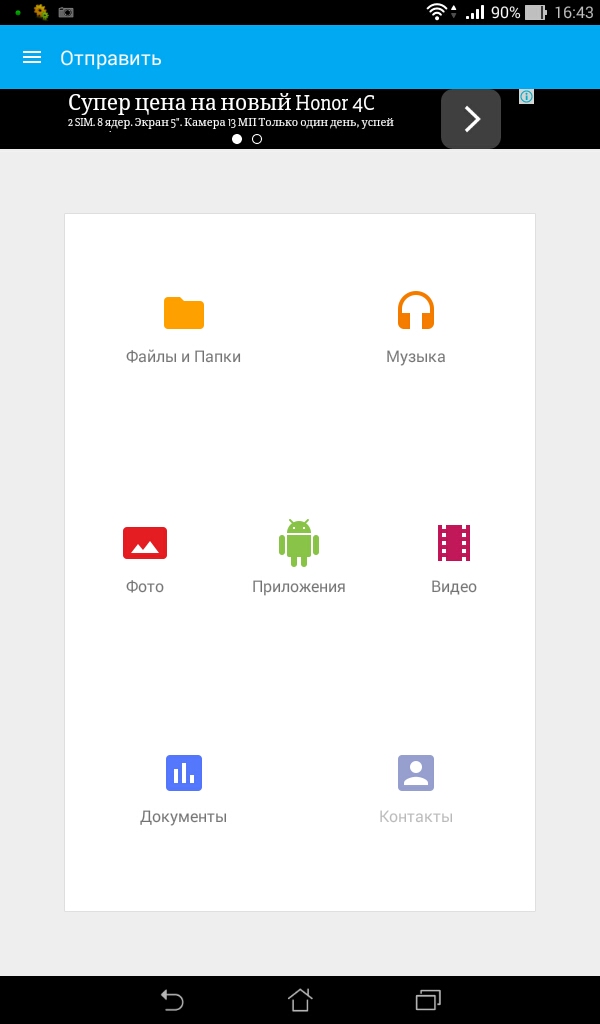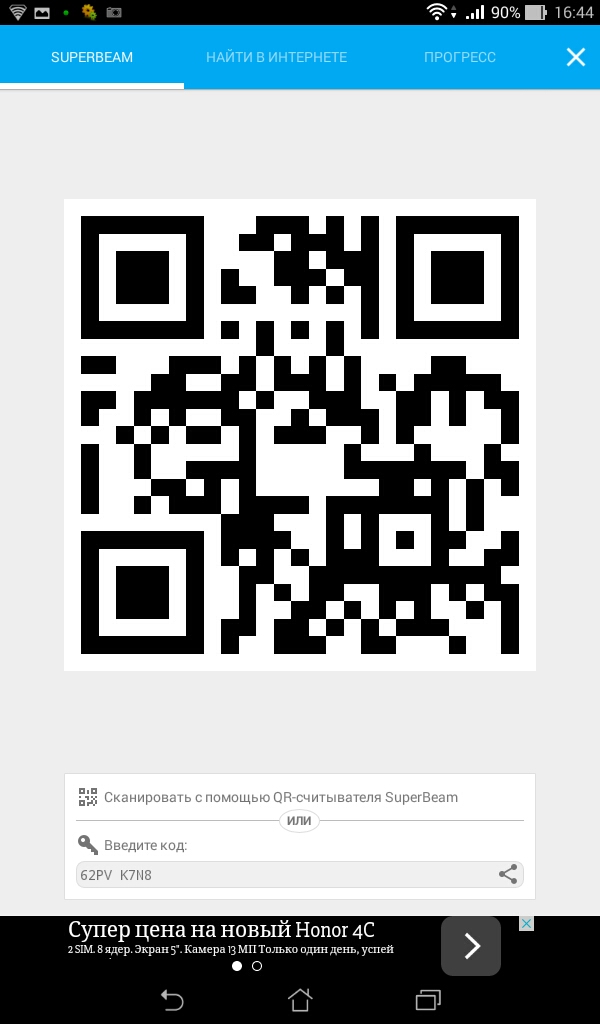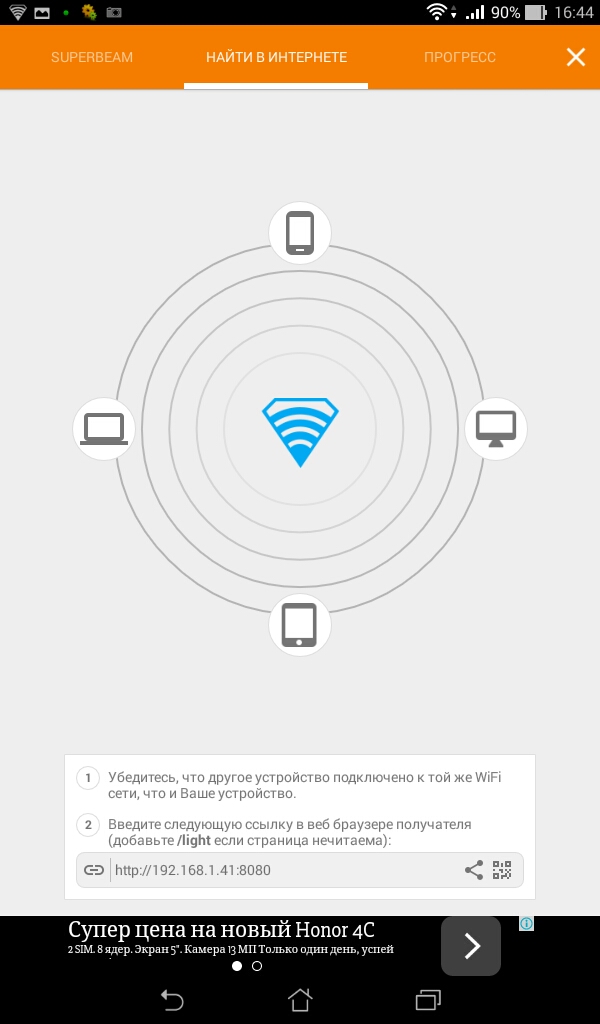Наверняка, у вас, как и у каждого современного человека есть несколько умных устройств, которые вы используете для поиска информации, прослушивания музыки, просмотра фильмов и т.д. Несомненно, порой возникает потребность передать файлы с одного устройства на другое. Например, передать фильм с компьютера на планшет. Естественно, достаточно подключить ваш планшет к компьютеру (через кабель) и нет проблем. Но не всегда этот метод удобен. Тем более мы живем “в будущем” – так к чему нам провода?
В данной статье мы рассмотрим SuperBeam – простое и удобное средство для передачи файлов посредством Wi-fi с компьютера на мобильное устройство и обратно, а также обмен файлами через Wi-fi между 2 мобильными устройствами.
SuperBeam имеет версии для Windows, MacOS, Linux, а также для iOS и Android. Если оба ваших устройства поддерживают технология Wi-Fi Direct, то можно передавать файлы напрямую. В ином случае оба устройства должны находиться в одной локальной сети.
Передача файлов через Wi-Fi с компьютера на планшет.
Итак, рассмотрим как передать файл с компьютера (Windows) на планшет под управлением Android. Итак, наши устройства должны находиться в одной локальной сети (например, иметь подключение к вашему домашнему роутеру.
1. Скачиваем устанавливаем нужную нам версию SuperBeam (в данном случае для Windows). Если не хотите устанавливать программу, то можете скачать портативную версию (Download portable exe). Скачанный файлик достаточно просто запустить (требуется установленный Java)
2. Устанавливаем SuperBeam на наш планшет под управлением Android. Для этого скачиваем SuperBeam в PlayMarket.
3.Запускаем SuperBeam на компьютере. Интерфейс программы прост до безобразия. Главное окно содержит кнопку Send (Послать) и Receive (Принять), а также кнопку с шестеренками, которая открывает окошко с немногочисленными настройками. Итак, нажимаем кнопку Send. Если у вас несколько сетевых адаптеров, выбираем нужный из списка.
Возможно, брандмауэр Windows заблокирует работу Java (а соответственно и программы), если вы подключены к общественной сети или для своей домашней сети вы указали подобный тип сети. Жмите “Разрешить доступ”. Вас же предупредили, правда?)
4. Открывается окошко с инструкциями.
- Убедитесь, что принимающее устройство находится в той же сети, что и ваш компьютер.
- Перетащите папки и файлы, которыми вы хотите поделиться в это окошко
- Откройте SuperBeam на принимающем устройстве, отсканируйте QR код или введите ключ. Используйте ссылку, если на принимающем устройстве не установлен SuperBeam.
В общем, все предельно понятно. Перетаскиваем файлик в окошко, нажимаем “Принять” и сканируем QR код.

К сожалению, передача с PC на мобильное устройство через QR-код доступна только в версии PRO для Android ( 76 руб. в PlayMarket). Однако, если ввести предложенную ссылку в адресную строку вашего браузера – вы без проблем скачаете передаваемый файл (можно вводить адрес без http://, просто вводите адрес вида 192.168.1.45:8080)
Если необходимо отправить файл по wi-fi с планшета на ПК, поступаем аналогично. Открываем SuperBeam на планшете, выбираем Отправить
Выбираем файлы, которые хотим передать
Сканируем QR код (если у вашего компьютера/ноутбука есть камера) или вводим числовой код. Если у вас не PRO-версия или что -то не получается, то…
Переходим на вкладку найти в интернете и следуем инструкциям. Данный вариант (с введениям ip-адреса) у меня сработал безотказно на любых устройствах и в любых последовательностях.
Передача файлов по Wi-Fi c мобильного устройства на мобильное устройство
Передача файлов с мобильного устройства на мобильное устройство (например, со смартфона с iOS на планшет с Android) практически аналогична представленной выше инструкции по передаче файлов с компьютера на мобильное устройство. Самым простым и удобным способом передачи будет передача посредством сканирования QR-кода. Также передача файлов между 2-мя современными мобильными устройствами возможна с использованием технологии Wi-Fi Direct, для которой неважно находятся ли устройства в одной локальной сети. Это значительно упрощает процесс передачи файлов. Выбираете отправку файла на одном устройстве, получаете QR-код
Сканируете его на другом устройстве – и на этом все!)
Если у вас остались вопросы – перечитайте статью. Если вопросы все еще остались – пишите в комментариях, разберемся. Надеюсь, моя статья помогла вам передать файлы посредством Wi-Fi.